マウスコンピューター「G-Tune P5」実機レビュー!デュアルストレージにもカスタマイズできるゲーミングノート!

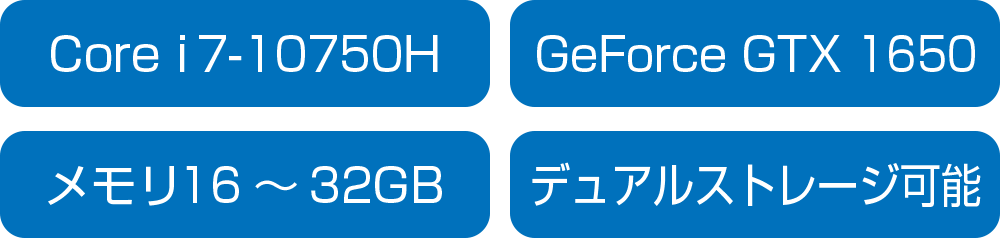
「マウスコンピューター G-Tune P5」の実機レビューです。なお、レビュー機はメーカーからの貸出品です。
※貸出品であっても、レビューはデメリットも含めて誠実に行います。
G-Tune P5は、Core i7-10750HとGeForce GTX 1650搭載で、カスタマイズも可能なゲーミングノートです。
「SSD+HDD」のデュアルストレージ仕様へカスタマイズも可能です。
最初に、レビューしてわかった「おすすめポイント・特徴」と「注意点など」をあげていきます。
ここだけご覧いただくだけでも、ポイントや注意点をチェックしていただけますよ。
>> マウスコンピューター G-Tune P5を公式サイトで見てみる <<
▶ マウスコンピューター G-Tune P5を公式サイトで見てみる

 |
GeForce GTX 1650、Core i7-10750H搭載 |
|---|
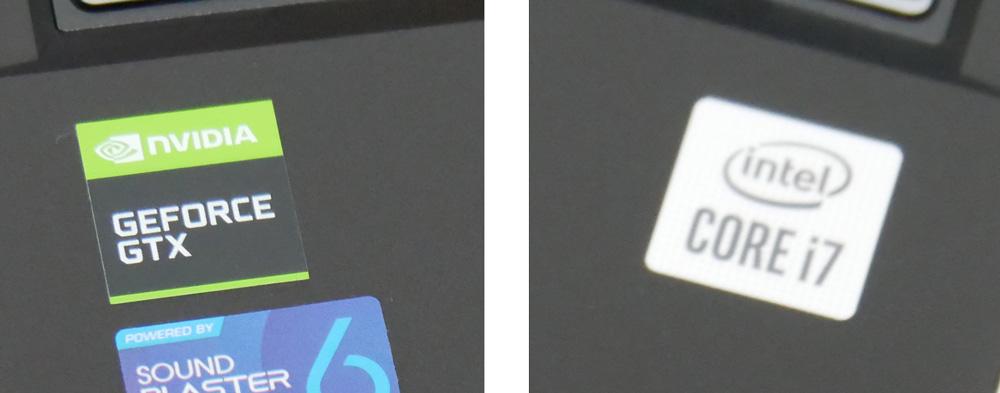
GeForce GTX 1650とCore i7-10750H搭載で、幅広いタイトルのゲームが楽しめます。
 |
デュアルストレージにカスタマイズ可能 |
|---|
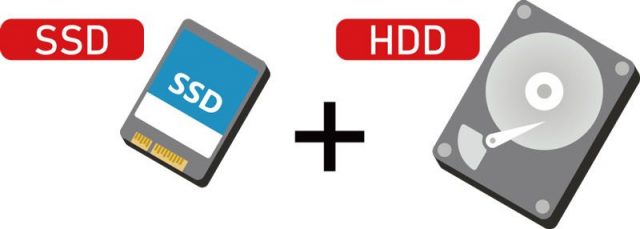
カスタマイズでHDDを追加し、デュアルストレージにして注文することもできます。
その他、OS、ストレージ容量、メモリなどのカスタマイズも可能。
 |
インターフェイスが充実 |
|---|
インターフェイスが充実しています。

▲右側面

▲左側面
▼背面にもインターフェイスがあります。

 |
24時間365日のサポート付き |
|---|

24時間365日のサポート付きなので、初心者の方にもオススメです。

 |
ディスプレイの色域がせまい |
|---|
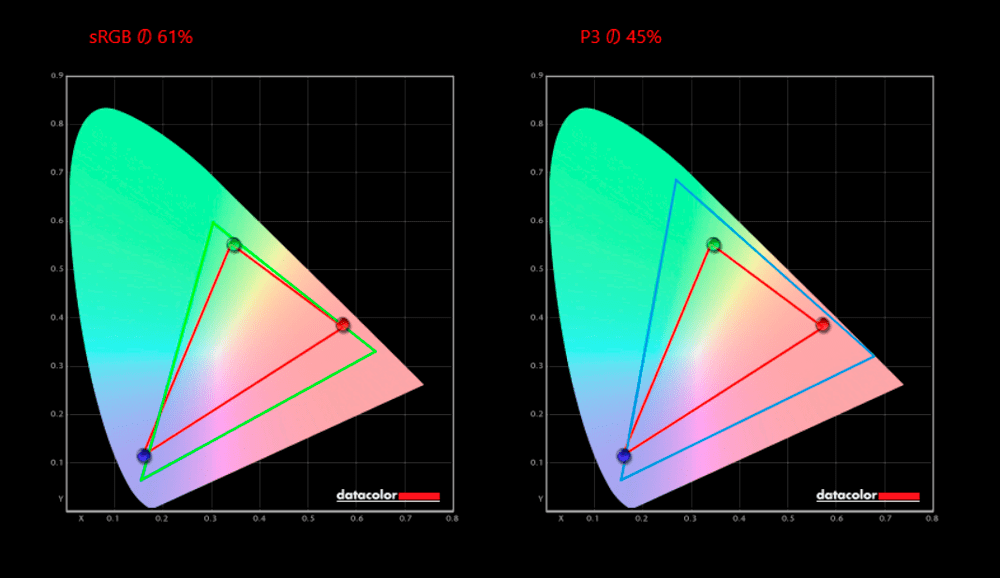
■カバー率
| sRGB | 61% |
|---|---|
| DCI-P3 | 45% |
| Adobe RGB | 45% |
※あくまで当方で測定した数値ですので、環境や測定機器によって違いが生じる可能性があります。
色域は、あまり広くないので、色鮮やかな表現でゲームを楽しみたいという方には不向きです。
 |
リフレッシュレートは60Hz |
|---|

ディスプレイのリフレッシュレートは60Hzで、一般的なノートパソコンと同じです。
そのため、いわゆる「ぬるぬる動く」と表現されるような表示はできないので、
FPS・TPSゲームを高いフレームレートで遊びたい方には向きません。
>> マウスコンピューター G-Tune P5を公式サイトで見てみる <<
▶ マウスコンピューター G-Tune P5を公式サイトで見てみる
■G-Tune P5のスペック(カスタマイズで選択できる項目も含みます)
| OS | Windows 10 Home / Pro |
|---|---|
| ディスプレイ | 15.6型 フルHD(1920×1080)、ノングレア(非光沢)、60Hz、IPS液晶 |
| CPU | インテル Core i7-10750H |
| グラフィックス | GeForce GTX 1650(4GB) |
| メモリ | 16GB / 32GB |
| ストレージ | SSD:256~512GB(NVMe) ※1~2TB HDDを追加してデュアルストレージ仕様も可能 |
| バッテリー駆動時間 | 最大約10時間 |
| サイズ | 359.5×238×22.8mm(突起物含まず) |
| 重さ | 約2.03kg |
| その他 | Wi-Fi 6、Bluetooth 5 |
※2021年4月19日時点のスペックです。今後変更になる可能性があります。
「メモリ16GB、256GB SSD+1TB HDD」
目次
▶キーボード
▲タップorクリックで拡大
少し柔らかめのタイピング感で、キーストロークはスムーズ。
タイピングしてもたわまず、剛性はシッカリしています。
BackSpaceキーが少し小さいです。テンキーは3列テンキー。
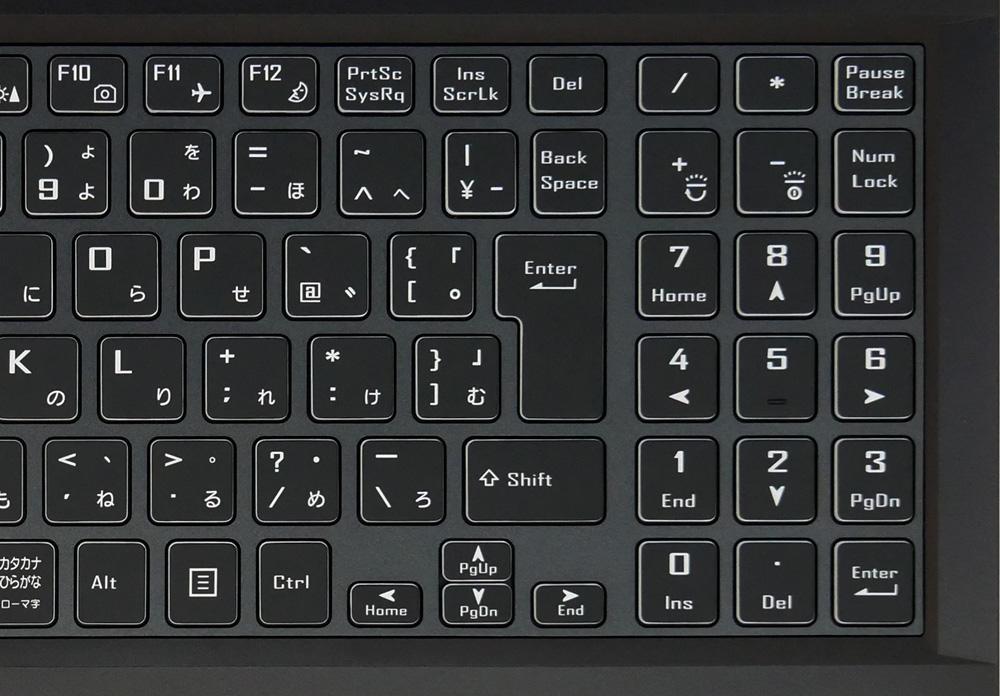
※最近のノートパソコンは、ディスプレイのフチが薄くなり、横幅もコンパクトになってきています。そのため、15.6型でも3列テンキーのノートパソコンが増えています。
ファンクションキー(Fキー)は、全角カタカナ変換などWindowsのデフォルト機能が優先されています。

(音量の上げ下げなどFキーに割り当てられた独自機能を使うには、Fnキーと同時押しで使います。)
キートップ(キーの表面)はほぼフラット。
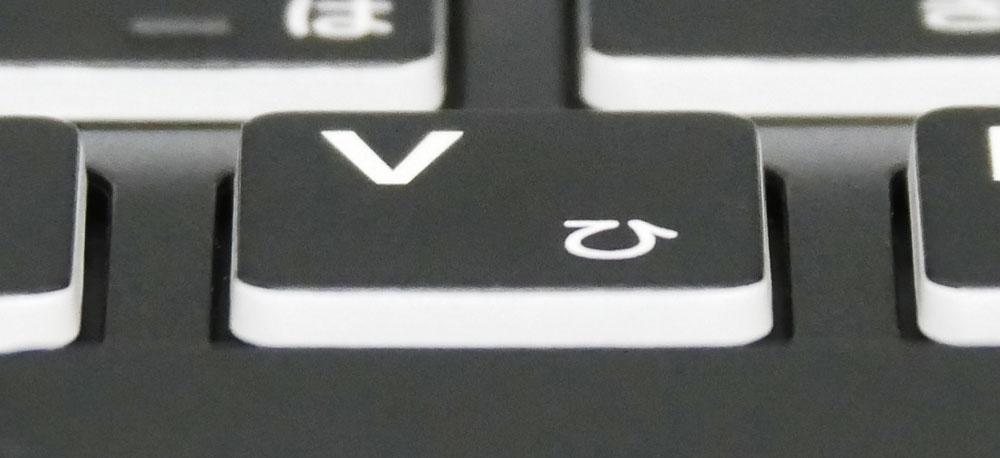
タイピング音は、やや小さめです。

キーピッチなど

▲デスクトップPC用キーボードと比較したところ
▼キーピッチ(キーとキーの間隔)は、タイピングしやすいと言われる約19ミリ。

▼15.6型のノートPCなのでパームレストは十分な広さ。

キーボードバックライトを搭載
キーボードのバックライトは、[Fn]+[-]キーでオン・オフができます。

バックライトの明るさとカラーリングは、Led Keyboard Settingで変更できます。
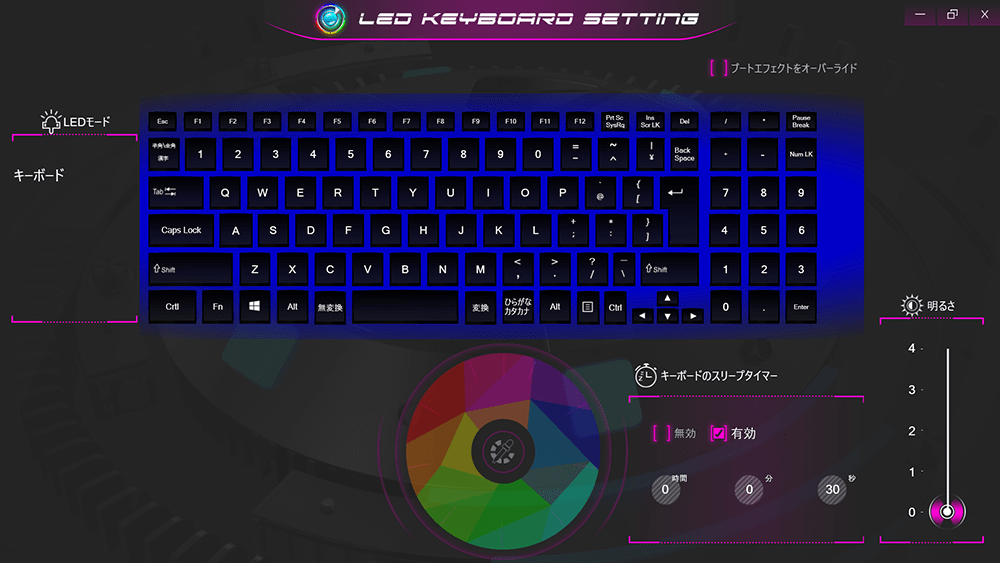
タッチパッド

タッチパッドを押したときのカチカチ音は、普通~やや大きめです。
なお、Fn+F1キーでタッチパッドの有効・無効を切り替えできるので便利です。
▶スピーカー
底面にスピーカーを搭載。
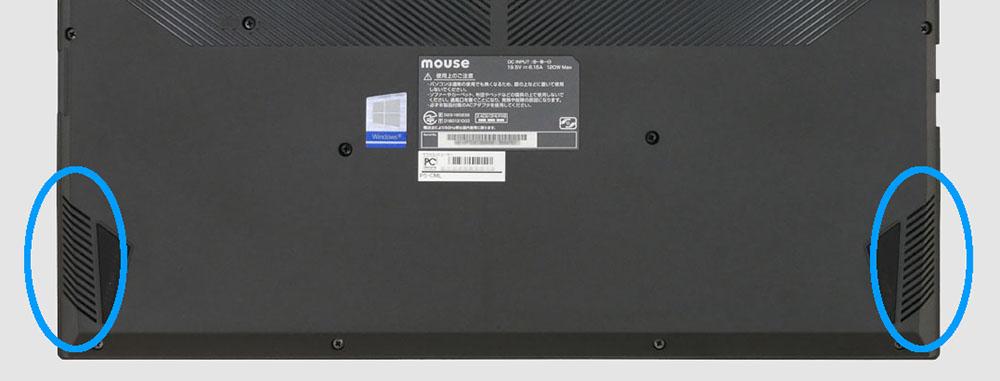
「もう少し音抜けが欲しい」と感じることもありましたが、普通に音楽を楽しめるくらいの音質はあります。
▶ディスプレイ
ディスプレイのリフレッシュレートは60Hzです。
角度をつけて見ると少し暗く見えますが、白飛びして極端に見づらくなったりはしません。
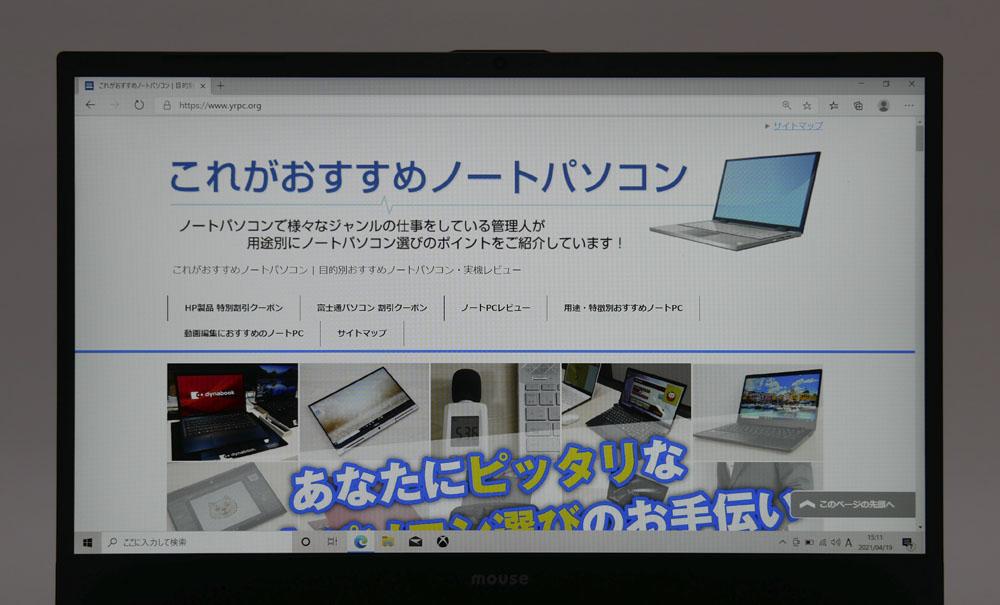
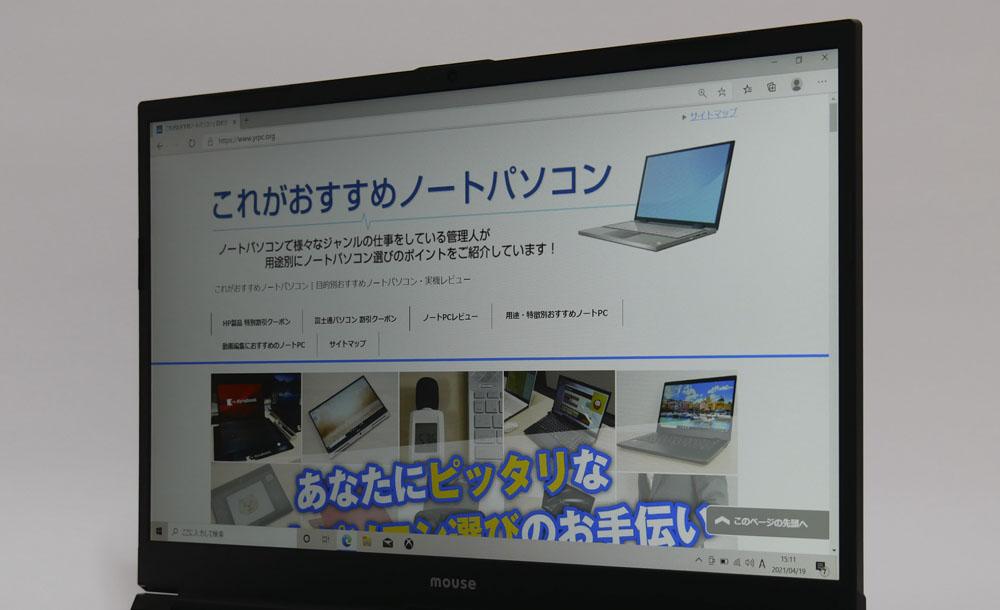
▲横から見たところ
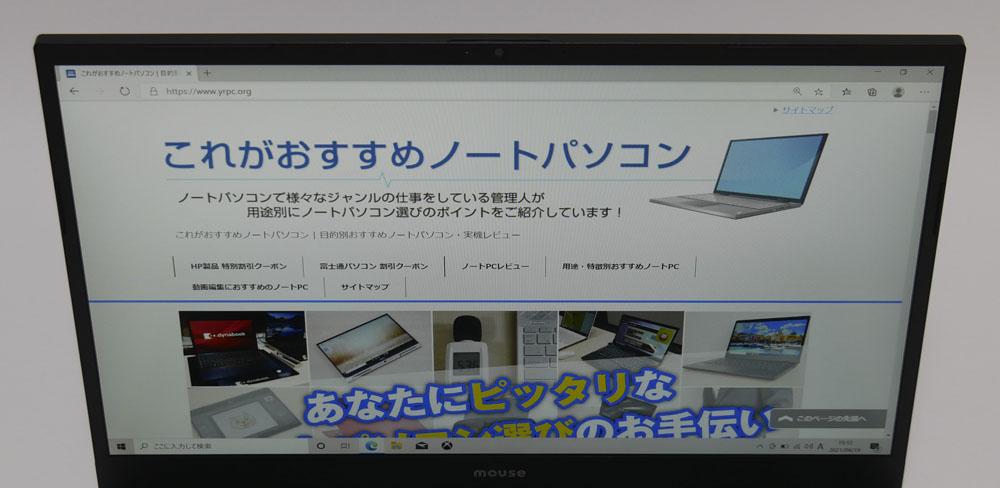
▲上から見たところ
▼ディスプレイを開けるところまで開いてみました。これくらいまで開きます。

ノングレア液晶なので、写り込みしにくい
マウスコンピューター G-Tune P5のディスプレイは、ノングレア(非光沢)液晶なので、写り込みしづらいです。

作業中に光が反射してチラついたりしにくいので、目に優しく実用的です。
▶バッテリー駆動時間
■バッテリー駆動時間の実測
| JEITA Ver.2.0測定法 | 約10時間 ※メーカー公表値 |
|---|---|
| ネット閲覧とテキスト打ちに使用 (負荷:軽) |
6時間43分 |
| PCMark 8 WORK (負荷:中) |
4時間22分 ※バッテリー残量が20%を切るまでの時間 |
| ドラゴンクエストXベンチマーク・ループ再生 | 1時間17分 |
| 30分で充電できたバッテリー量 | 約23% |
※ディスプレイの明るさ:80%で測定しました。ディスプレイをさらに暗くすれば、バッテリー駆動時間は伸びます。
なお、G-Tune P5は、スタートメニュー ⇒ Control Center 3.0でパフォーマンス設定ができます。
今回は以下の設定で計測しました。
「ネット閲覧とテキスト打ちに使用」:「省電力」に設定して計測。

「PCMark 8 WORK」および「」:「エンターテイメント」に設定して計測。
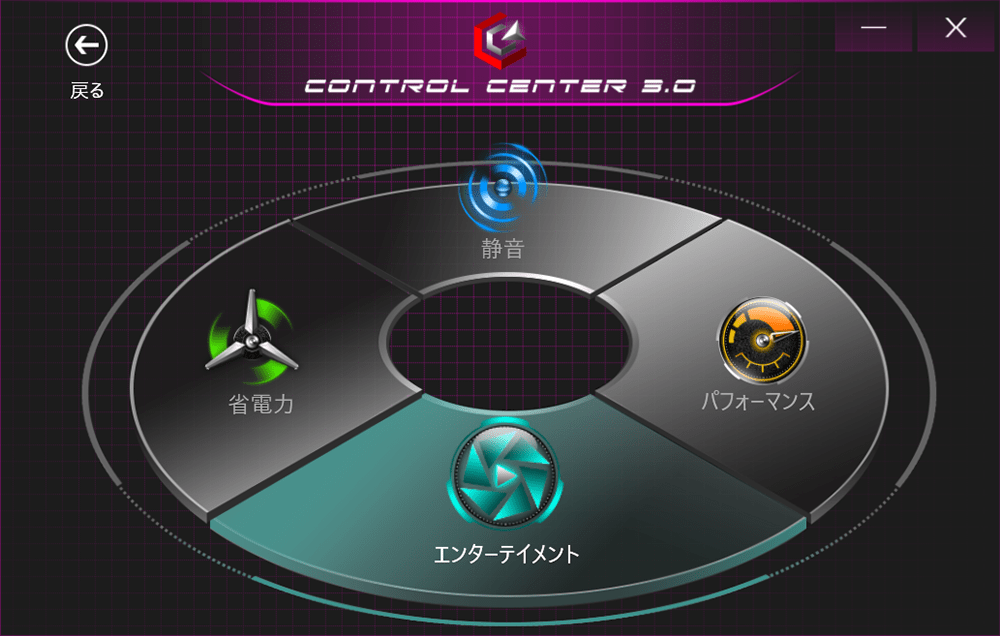
省電力に設定して、負荷の軽い使い方なら、意外と長く使えました。
一方、ドラゴンクエストXベンチマークのループ再生では、1時間17分で電源が切れたので、バッテリー駆動では長時間のゲームプレイは難しいでしょう。
▶静音性
負荷がかかったときに、どれくらいうるさくなるのか試してみました。

使用時の耳の位置などを考慮し、ヒンジ部より高さ30cm×奥行き30cmの距離から測定。
| アイドル時 | ほぼ無音 ※耳を近づけると、ようやく小さなノイズが聞こえる程度 |
|---|---|
| ベンチマークテスト時 | 最大53.5db前後 |
排気音は大きめです。
静かな場所だと目立ってしまうかもしれませんが、人が多いカフェなどでは、周りの音にかき消される程度だと思います。
処理性能の高いゲーミングノートなので、仕方がないところでしょう。
■騒音(デシベル数)の目安
| かなりうるさい | 70db | 騒々しい事務所の中 |
|---|---|---|
| うるさい | 60db | 走行中の自動車内、普通の会話 |
| 普通 | 50db | 静かな事務所 |
| 静か | 40db | 閑静な住宅街、図書館 |
| とても静か | 30db | 深夜の郊外 |
| ほとんど聞こえない | 20db | 雪のふる音 |
※表はあくまで目安です。
▶サイズ

▲A4用紙とのサイズ比較

| A4サイズ | 297×210mm |
|---|---|
| G-Tune P5 | 359.5×238×厚さ22.8mm(突起物含まず) |
A4サイズ対応の標準的な大きさのビジネスバッグにも入りましたが、余裕はあまりないです。
持ち運びには、15.6型ノートに対応したリュックやバッグを使った方が安全でしょう。


▶重さの実測:約2,087グラム

| 本体 | 約2,087g |
|---|---|
| ACアダプター+電源ケーブル | 約513g |
15.6型のゲーミングノートパソコンとしては標準的な重さです。
▶インターフェイス
■右側面

① SDメモリカードリーダー(UHS-I対応、SDXC、SDHC 含む)
② USB 3.1 (Type-C)
③ USB 3.0 (Type-A)
④ ネットワーク (LAN) 端子
SDカードを挿すと、かなりはみ出すので、挿しっぱなしにしておくのには向いていません。

■左側面

① セキュリティスロット
② USB 3.0 (Type-A)
③ USB 2.0 (Type-A)
④ マイク入力端子
⑤ ヘッドフォン出力端子
■背面
背面(後ろ側)にもインターフェイスがあります。

① Mini DisplayPort 端子
② HDMI 端子
③ 電源端子
背面にもインターフェイスがあり、インターフェイスは充実しています。
⇒ 「マウスコンピューター G-Tune P5」を公式サイトで見てみる
―― 処理性能のチェック ――
▶クリエイティブ系アプリのパフォーマンス
一般的に、ゲーミングノートは性能が高いので、クリエイティブ系の作業をするのにも向いています。
実際に、Adobeのアプリケーションをいくつか使ってみて、どの程度快適に使えるかチェックしてみました。
Adobe Premiere Pro
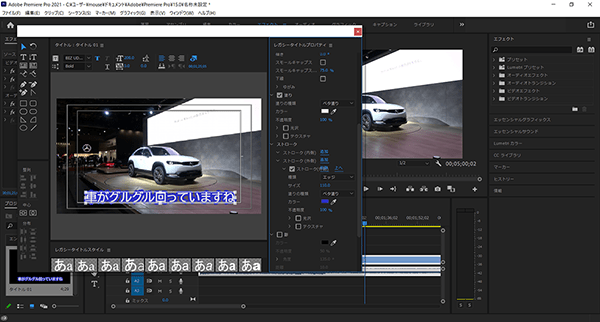
4K動画を簡単に編集してみましたが、重さを感じることなく快適に作業できました。
※ただし、G-Tune P5のディスプレイ自体はフルHD画質ですので、4K画質でプレビューすることはできません。
Adobe Photoshop
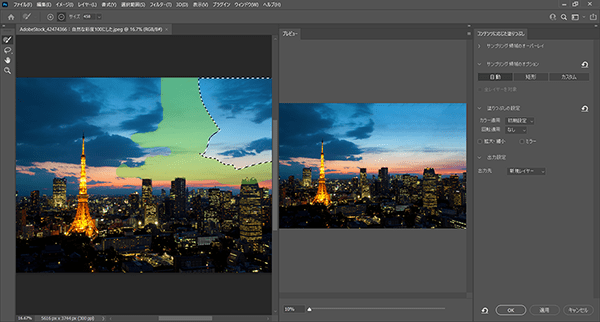
解像度が大きめの画像も、一瞬でフィルタなどをかけられましたし、快適に使えました。
ただし、G-Tune P5のタッチパッドは左右クリックボタンがないので、マウスを使わないとPhotoshopの操作はしづらいと感じました。
Adobe Illustrator
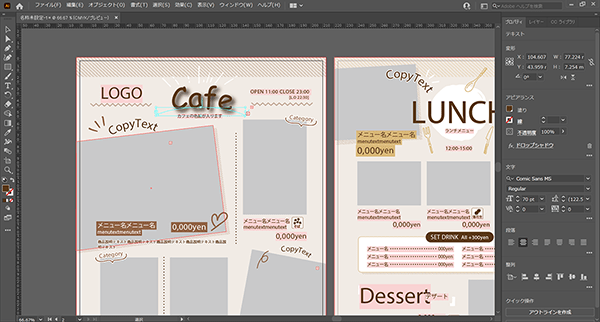
スタライズでドロップシャドウをかけたオブジェクトを重ねて移動させるなどしても、動作が重くなることなく快適に使えました。
グラボ非搭載のノートパソコンだと、これくらいの作業でも重くことがあるので、作業効率に差が出ます。
▶CPU性能
■レビュー機のCPU
- インテル Core i7-10750H
- 6コア / 12スレッド
- 2.6GHz-5.0GHz
CINEBENCH R20
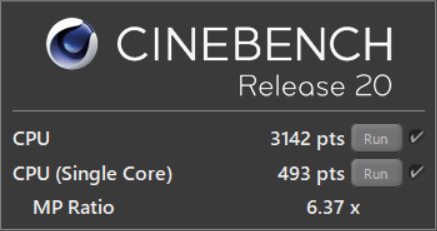
| マルチコア | 3142 |
|---|---|
| シングルコア | 493 |
CINEBENCH R23
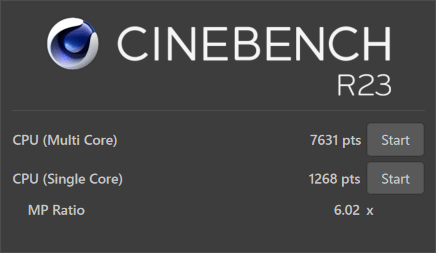
| マルチコア | 7631 |
|---|---|
| シングルコア | 1268 |
CPUMark
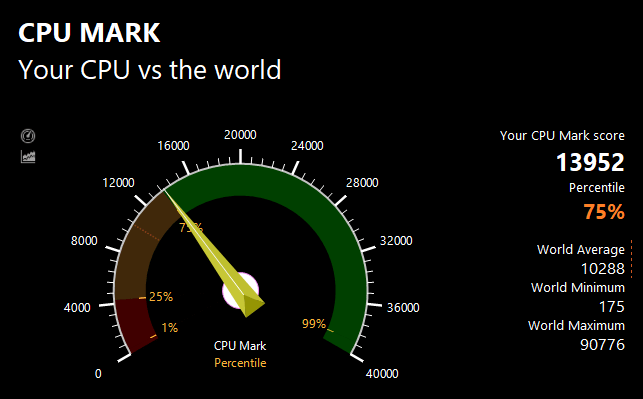
| スコア | 13952 |
|---|
PassMarkでの同CPUの平均スコア12583※よりも高いスコアなので、CPUのパフォーマンスはしっかり出ていると言っていいでしょう。
※2021年5月2日現在の平均値
処理性能が高いので、ゲームはもちろんクリエイティブな用途にも使える性能です。
▶ストレージのデータ転送速度
SSDのデータ転送速度
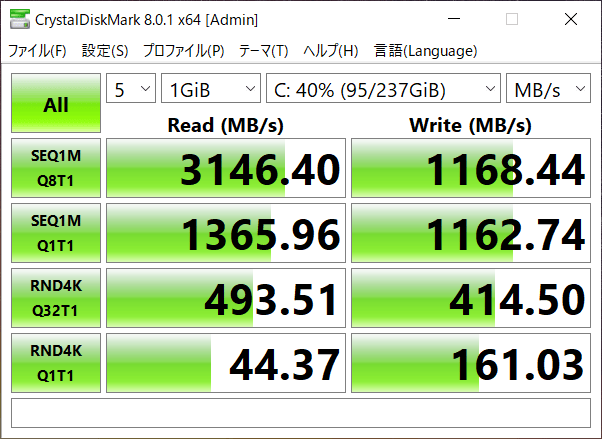
高速なNVMe対応PCIe3.0×4のSSDなので、データ転送速度はかなり速いです。
HDDのデータ転送速度
G-Tune P5のストレージは、標準仕様だと256GB SSDのみですが、
カスタマイズでSSD容量を増やしたり、HDDを追加搭載したりもできます。
今回のレビュー機は、「SSD+HDD」のデュアルストレージにしてあるため、HDDのデータ転送速度も計測しました。
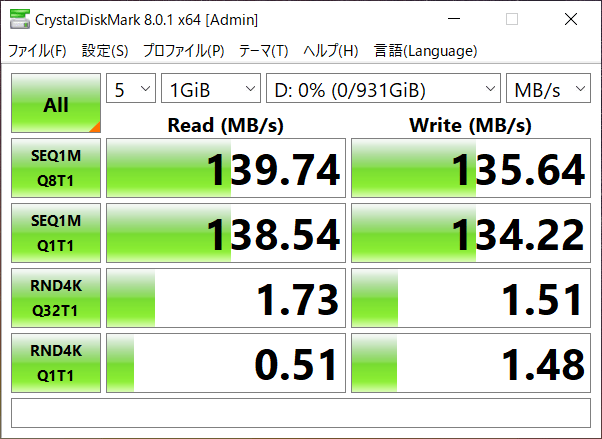
SSDと比べると、スピード面ではだいぶ劣りますが、1TB HDDなのでデータをたくさん保存できます。
動画の書き出しスピードの比較
せっかくデュアルストレージ搭載なので、4K動画をフルHD動画へ、SSDとHDDそれぞれに動画を書き出した場合のスピードを比較してみました。
■HandBrake(動画変換ソフト)で5分の4K動画をフルHD動画へ書き出すのにかかった時間
| SSDへ書き出し | 4分49秒 |
|---|---|
| HDDへ書き出し | 4分51秒 |
表のとおり、書き出し時間にほぼ差はありませんでした。
(ちなみに、Premiere Proでも同様に試してみましたが、やはりほぼ差はありませんでした。)
というわけで、HDDの容量の大きさを活かして、動画の書き出し先をHDDする使い方もよさそうです。
なお、動画編集におすすめのノートパソコンや、選び方などについては、以下のページを参考にどうぞ。
⇒ 動画編集におすすめのノートパソコン【最新版】
ストレージ情報
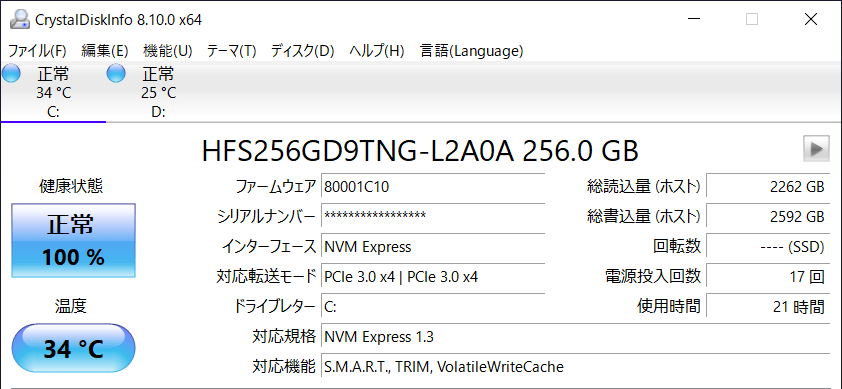
▲SSDはSK hynix(SKハイニックス)製
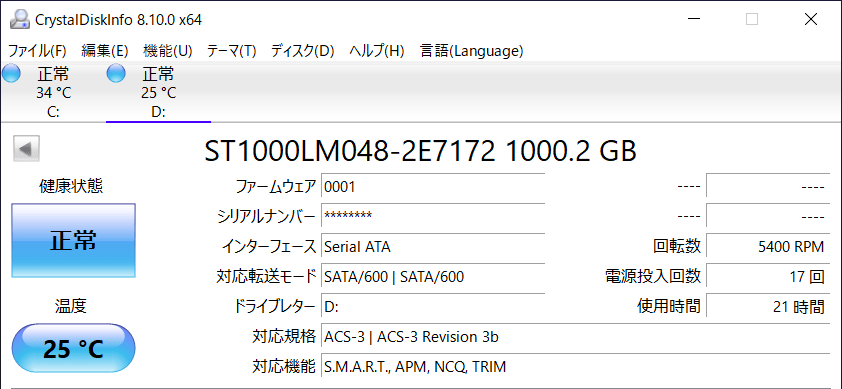
▲HDDはSEAGATE(シーゲート)製
※同じ型番のノートパソコンでも、上記とは異なるメーカーのSSDが搭載されている可能性もあります。
▶グラフィックス性能
マウスコンピューター G-Tune P5のグラフィックスは「NVIDIA GeForce GTX 1650 4GB+インテル UHD グラフィックス」です。
3DMarkのスコア
| Fire Strike | 9017 |
|---|---|
| Time Spy | 3811 |
ドラゴンクエストX ベンチマーク
| 標準品質(1920×1080) | 13771 すごく快適 |
|---|---|
| 最高品質(1920×1080) | 13462 すごく快適 |
FF14 漆黒のヴィランズ ベンチマーク
| 標準品質(1920×1080) | 15941 非常に快適 |
|---|---|
| 高品質(1920×1080) | 13991 非常に快適 |
| 最高品質(1920×1080) | 10495 非常に快適 |
※グラフィックス設定は、最高品質以外は「ノートPC」向けの設定にて計測。
ストリートファイターV ベンチマーク
| 解像度 | 平均フレームレート・結果 |
|---|---|
| 1920×1080 | 59.98 FPS 快適 |
FF15(ファイナルファンタジーXV)
| 1920×1080 軽量品質 | 6323 快適 |
|---|---|
| 1920×1080 標準品質 | 5045 やや快適 |
PlayerUnknown’s Battlegrounds(PUBG)
| 平均フレームレート | 170.8 FPS |
|---|
※トレーニングモードで走り回ったときのフレームレートです。
※グラフィック設定はデフォルト。
※G-Tune P5のディスプレイのリフレッシュレートは60Hzです。
Tom Clancy’s Rainbow Six Siege(レインボーシックスシージ)
| 平均フレームレート | 169 FPS |
|---|
※ベンチマークの計測結果。
※G-Tune P5のディスプレイのリフレッシュレートは60Hzです。
多くのゲームを快適に遊べる性能がありますが、FF15など重い部類のゲームは、解像度を落とす必要があるかもしれません。
PUBGやレインボーシックスシージも遊ぶのには十分な性能はありますが、G-Tune P5のディスプレイはリフレッシュレート60Hzです。
そのため、いわゆる「ぬるぬる動く」と表現されるような動きは表示できないので、FPS・TPSゲームを高いフレームレートで遊びたい方には向きません。
―― 外観・その他のチェック ――
▶外観

天板とキーボード面とで、少し違った色に見えます。
キーボード面は、角度によって、黒っぽく見えたり、少し茶色っぽく見えたりします。

天板は、普通のブラックです。

いかにもゲーミングブランドというロゴデザインですが、白のペイントなので主張はそれほど強くはありません。
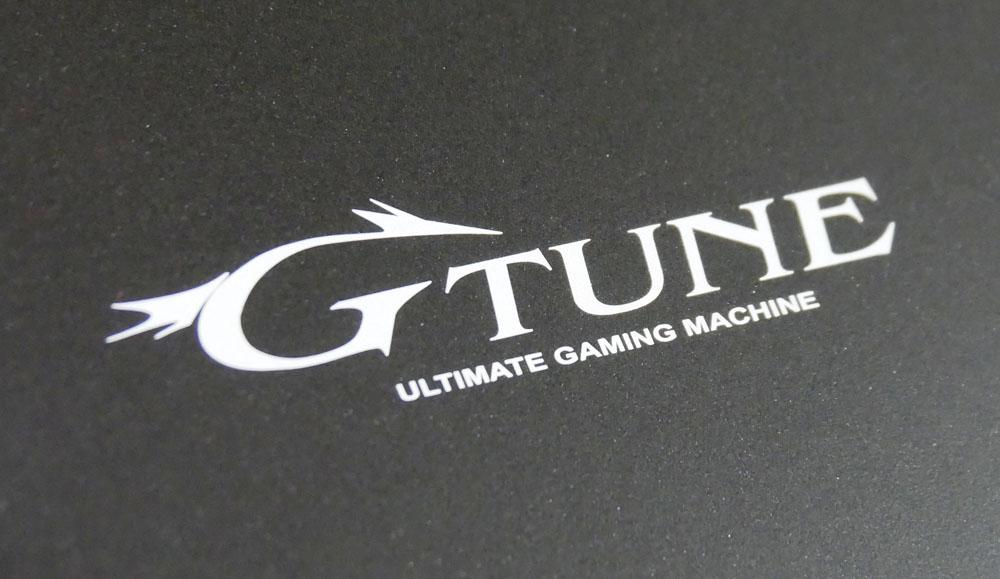



指紋認証には対応していません。

▼約100万画素のWEBカメラも搭載。

▶付属品など
付属品一式です。

- ACアダプター
- 電源ケーブル
- サポートマニュアル
- ファーストステップガイド
- 保証書
- Minecraft Windows 10 スターターコレクションのご案内
- Xbox Game Pass for PCのご案内
などが付属。
※付属品は変更になる可能性があります。
▶マウスコンピューター「G-Tune P5」のレビューまとめ
「マウスコンピューター G-Tune P5」のレビューのまとめです。

G-Tune P5は、
- カスタマイズ可能
- SSD+HDDのストレージ搭載可能
- 無難な配列の日本語キーボード
- ゲーミングPCとしては安めの価格
など、トータルバランスのよいゲーミングノートパソコンです。
色域が広くないというデメリットはあるものの、普通に使う分には問題はありません。
ゲーミングノートを始めて買う方はもちろん、スペック高めのノートパソコンをお探しの方にもオススメですよ!
ちなみにマウスコンピューターのパソコンには、24時間365日のサポートが付いてくるので、初心者の方も安心です。
>> マウスコンピューター G-Tune P5を公式サイトで見てみる <<
▶ マウスコンピューター G-Tune P5を公式サイトで見てみる
>> 目次へ戻る
>> このページの先頭へ戻る









